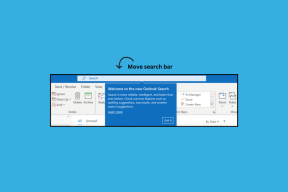एंड्रॉइड पर सैमसंग इंटरनेट ब्राउजर पेज लोड नहीं होने को ठीक करने के शीर्ष 7 तरीके
अनेक वस्तुओं का संग्रह / / April 06, 2023
सैमसंग इंटरनेट ब्राउज़र सभी एंड्रॉइड फोन के लिए उपलब्ध है। विशिष्ट सुविधाओं का आनंद लेने के लिए मूलभूत आवश्यकता Android 7.0 या उच्चतर है। लेकिन अगर ध्यान दें कि सैमसंग इंटरनेट ब्राउज़र वेब पेजों को लोड करने में सामान्य से अधिक समय लेता है या उन्हें पूरी तरह से लोड करने में विफल रहता है, तो आपको इसे ठीक करने की आवश्यकता होगी। सौभाग्य से, चीजों को क्रम में वापस लाने के लिए थोड़ी समस्या निवारण की आवश्यकता होती है।

चाहे यह किसी विशेष साइट या सभी वेब पेजों के साथ हो, सैमसंग इंटरनेट ब्राउज़र आपको एक और विकल्प आज़माने के लिए कह सकता है। ऐसा करने से पहले, सैमसंग इंटरनेट ब्राउज़र को फिर से काम करने के लिए निश्चित तरीके यहां दिए गए हैं।
1. अपने इंटरनेट कनेक्शन की जाँच करें और सैमसंग इंटरनेट ब्राउज़र को पुनरारंभ करें
शुरू करने के लिए, आपको रास्ते से सबसे स्पष्ट सुधार प्राप्त करना चाहिए। यदि सैमसंग इंटरनेट ब्राउज़र को वेब पेज लोड करने में समस्या हो रही है, तो आपके नेटवर्क कनेक्शन में समस्या हो सकती है। यह जांचने के लिए कि क्या यह मोबाइल इंटरनेट कनेक्शन के साथ काम कर सकता है, दूसरा ऐप खोलें।
अगर मोबाइल इंटरनेट काम कर रहा है,
सैमसंग इंटरनेट ब्राउज़र ऐप को बलपूर्वक बंद करें और इसे फिर से खोलें। उसके लिए, सैमसंग इंटरनेट ब्राउज़र ऐप आइकन पर लंबे समय तक प्रेस करें और दिखाई देने वाले मेनू से ऐप जानकारी आइकन टैप करें। ऐप इंफो पेज पर, फोर्स स्टॉप विकल्प पर टैप करें।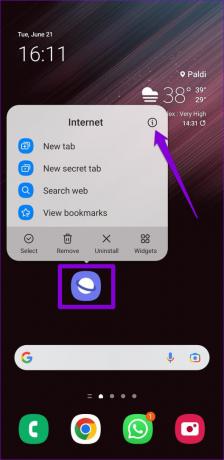

सैमसंग इंटरनेट ब्राउज़र को फिर से खोलें और कुछ वेब पेजों को लोड करने का प्रयास करें।
2. विज्ञापन अवरोधक और ब्राउज़र ऐड-ऑन अक्षम करें
सैमसंग इंटरनेट ब्राउज़र कुछ में से एक है ऐड-ऑन का समर्थन करने वाले Android वेब ब्राउज़र. इसमें एक एड ब्लॉकिंग फीचर भी है जो घुसपैठ करने वाले विज्ञापनों को ब्लॉक करता है और एक व्याकुलता-मुक्त ब्राउज़िंग अनुभव प्रदान करता है। हालाँकि, ये ऐड-ऑन कभी-कभी साइट की स्क्रिप्ट में हस्तक्षेप कर सकते हैं और विशिष्ट सामग्री को प्रदर्शित होने से रोक सकते हैं। आप उन्हें अक्षम करने का प्रयास कर सकते हैं और देख सकते हैं कि क्या इससे मदद मिलती है।
स्टेप 1: सैमसंग इंटरनेट ब्राउज़र ऐप में, निचले-दाएँ कोने में मेनू आइकन (तीन क्षैतिज रेखाएँ) पर टैप करें और विज्ञापन अवरोधकों का चयन करें।


चरण दो: किसी भी विज्ञापन अवरोधक को निष्क्रिय करने के लिए टॉगल का उपयोग करें।
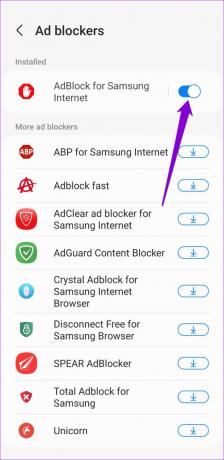
चरण 3: होम पेज पर लौटें, ऐप मेनू खोलें और ऐड-ऑन चुनें।

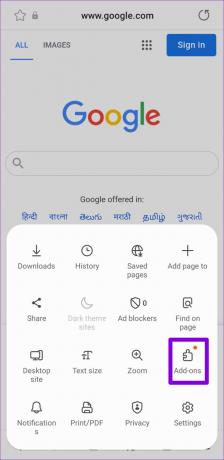
चरण 4: अपने सभी ऐड-ऑन अक्षम करें।
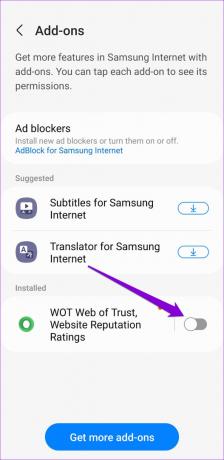
उपरोक्त चरणों को पूरा करने के बाद, जांचें कि सैमसंग इंटरनेट पृष्ठों को लोड कर सकता है या नहीं।
3. जावास्क्रिप्ट सक्षम करें
जावास्क्रिप्ट एक प्रोग्रामिंग भाषा है जिसका उपयोग डेवलपर्स वेबसाइटों पर विभिन्न सुविधाओं और दृश्य तत्वों को शामिल करने के लिए करते हैं। यदि सैमसंग इंटरनेट ब्राउज़र में जावास्क्रिप्ट अक्षम है, तो हो सकता है कि वेब पेज ठीक से लोड न हों।
सैमसंग इंटरनेट ब्राउज़र ऐप में जावास्क्रिप्ट को सक्षम करने के लिए:
स्टेप 1: सैमसंग इंटरनेट ब्राउज़र ऐप मेनू खोलें और सेटिंग्स का चयन करें।


चरण दो: 'साइट्स और डाउनलोड' पर जाएं।

चरण 3: साइट अनुमतियों पर टैप करें और अनुमति जावास्क्रिप्ट के लिए टॉगल को सक्षम करें।


इसके बाद, जांचें कि वेब पेज ठीक से लोड होते हैं या नहीं।
4. ब्राउज़िंग डेटा हटाएं
यदि सैमसंग इंटरनेट ब्राउज़र अभी भी वेब पेजों को लोड करने में विफल हो रहा है, तो आप कैश्ड डेटा को नुकसान पहुँचाने की किसी भी संभावना को नकारने के लिए ब्राउज़िंग डेटा को साफ़ कर सकते हैं।
स्टेप 1: सैमसंग इंटरनेट ब्राउज़र ऐप में, सेटिंग्स खोलने के लिए नीचे-दाएं कोने में मेनू आइकन टैप करें।


चरण दो: 'व्यक्तिगत ब्राउज़िंग डेटा' पर टैप करें और निम्न स्क्रीन से 'ब्राउज़िंग डेटा हटाएं' चुनें।
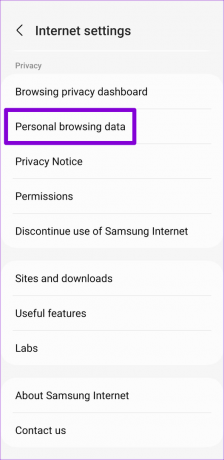

चरण 3: डेटा हटाएं बटन पर क्लिक करने से पहले 'कुकीज़ और साइट डेटा' और 'कैश्ड इमेज और फ़ाइलें' चुनें। फिर, पुष्टि करने के लिए हटाएं चुनें।


ध्यान दें कि सैमसंग इंटरनेट ब्राउज़र शुरू में पृष्ठों को लोड करने में सामान्य से अधिक समय ले सकता है जब तक कि यह कैश का एक नया बैच जमा न कर ले।
5. प्रायोगिक सुविधाओं को बंद करें
क्या आपने हाल ही में सैमसंग इंटरनेट ब्राउज़र ऐप में किसी प्रयोगात्मक फीचर को संशोधित किया है? उन सुविधाओं के साथ समस्या, जैसा कि नाम से पता चलता है, यह है कि वे वास्तव में प्रायोगिक हैं और अप्रत्याशित मुद्दों में परिणाम कर सकती हैं। इसलिए, यदि सैमसंग इंटरनेट ब्राउज़र ऐप आपके फ़ोन पर ठीक से काम नहीं कर रहा है, तो उन्हें अक्षम करना सबसे अच्छा है।
स्टेप 1: सैमसंग इंटरनेट ब्राउज़र ऐप खोलें, मेनू टैप करें और सेटिंग्स चुनें।


चरण दो: लैब्स पर टैप करने के लिए नीचे स्क्रॉल करें और निम्न मेनू से सभी प्रायोगिक सुविधाओं को अक्षम करें। उसके बाद, कुछ वेब पेजों को लोड करने का प्रयास करें।


6. सैमसंग इंटरनेट ऐप डेटा साफ़ करें
एक मौका है कि कुछ सैमसंग इंटरनेट ब्राउज़र एप्लिकेशन आंकड़ा आपके फ़ोन पर दूषित हो गया है। अगर ऐसा है तो आप कोशिश कर सकते हैं डेटा साफ़ करना सैमसंग इंटरनेट ब्राउज़र ऐप के लिए। ध्यान दें कि यह आपके सभी ब्राउज़र इतिहास को हटा देगा और ऐप को उसकी डिफ़ॉल्ट सेटिंग्स पर रीसेट कर देगा।
स्टेप 1: सैमसंग इंटरनेट ब्राउज़र ऐप आइकन पर लंबे समय तक दबाएं और दिखाई देने वाले मेनू से 'i' आइकन टैप करें। इसके बाद स्टोरेज में जाएं।
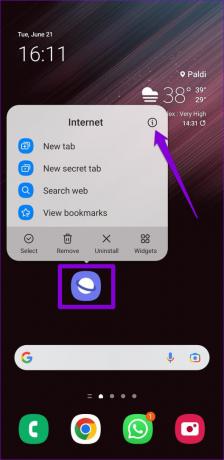
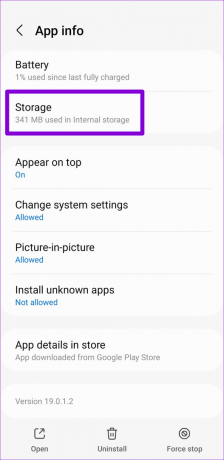
चरण दो: डेटा साफ़ करें विकल्प टैप करें और पुष्टि करने के लिए हटाएं दबाएं।

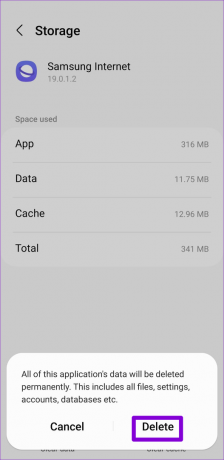
7. सैमसंग इंटरनेट ऐप को अपडेट करें
ऐप को नवीनतम संस्करण में अपडेट करने से न केवल आपको नई सुविधाओं तक पहुंच मिलती है बल्कि प्रदर्शन संबंधी समस्याएं भी ठीक हो जाती हैं। यदि और कुछ काम नहीं करता है, तो आप अपने फ़ोन पर सैमसंग इंटरनेट ऐप को अपडेट करने का प्रयास कर सकते हैं। सैमसंग इंटरनेट ब्राउज़र ऐप को अपडेट करने के लिए प्ले स्टोर या गैलेक्सी स्टोर पर जाएं और देखें कि क्या यह समस्या ठीक करता है।
सैमसंग इंटरनेट ब्राउज़र को अपडेट करें
ब्राउजिंग फिर से शुरू करें
उम्मीद है, उपरोक्त समाधान मददगार साबित हुए हैं और सैमसंग इंटरनेट ब्राउज़र वेब पेजों को एक बार फिर से लोड करने में सक्षम है। यदि नहीं, तो आप एक पर स्विच करना चाह सकते हैं सैमसंग इंटरनेट ब्राउज़र विकल्प थोड़ी देर के लिए।
अंतिम बार 30 नवंबर, 2022 को अपडेट किया गया
उपरोक्त लेख में सहबद्ध लिंक हो सकते हैं जो गाइडिंग टेक का समर्थन करने में सहायता करते हैं। हालाँकि, यह हमारी संपादकीय अखंडता को प्रभावित नहीं करता है। सामग्री निष्पक्ष और प्रामाणिक बनी हुई है।
द्वारा लिखित
पंकिल शाह
पंकिल पेशे से एक सिविल इंजीनियर हैं जिन्होंने EOTO.tech में एक लेखक के रूप में अपनी यात्रा शुरू की थी। वह हाल ही में Android, iOS, Windows और वेब के लिए कैसे-करें, व्याख्याकर्ता, खरीदारी गाइड, टिप्स और ट्रिक्स को कवर करने के लिए एक स्वतंत्र लेखक के रूप में गाइडिंग टेक में शामिल हुए।